Sub-Unternehmerkette verwalten
Dokumente von Personen aus Drittstaaten und Personen von nicht österreichischen Firmen müssen vorab geprüft werden.
Dazu müssen diese Personen vom Subunternehmen zur Baustelle zugewiesen werden, um vom Auftraggeber des Subunternehmens bis zum GU geprüft zu werden.
Beispiel:
Firma C hat eine Person aus einem Drittstaat. Diese weist das Unternehmen einer Baustelle zu, auf der die Person arbeiten soll.
Die Firma B (= der Auftraggeber der Firma C) prüft die hochgeladenen Dokumente der Person und gibt sie frei oder lehnt sie ab.
Hat die Firma B die Person freigegeben, muss sie noch von der Firma A (= Generalunternehmer) geprüft werden.
Erst wenn auch der GU die Person freigegeben hat, kann die Person auf der Baustelle gescannt werden und bekommt Zugang zur Baustelle.
Tabelle Sub-Unternehmen in der Sub-Unternehmerkette
Im Baustellendetail im Tab Sub-Unternehmen > Unter-Tab Sub-Unternehmen können Sie die Sub-Unternehmerkette der Baustelle einsehen. Abhängig davon, ob es Ihre eigene Baustelle oder eine Fremdbaustelle ist, ist die Ansicht unterschiedlich.
Der Aufbau der Maske Sub-Unternehmen
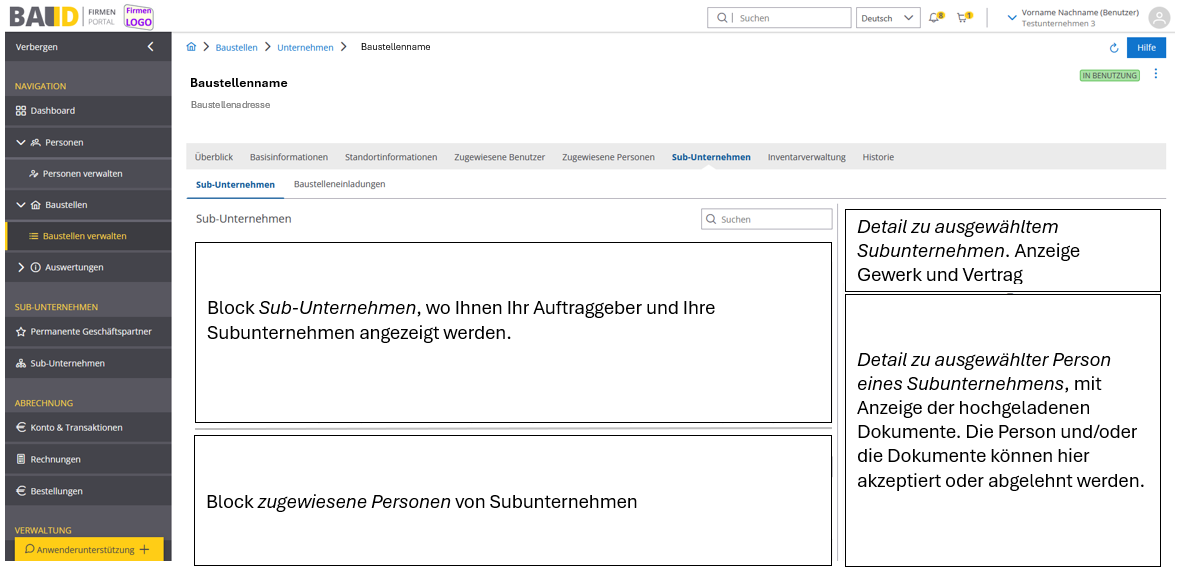
Abbildung 1: Aufbau der Sub-Unternehmerkette
Block Sub-Unternehmen:
Hier wird Ihr Auftraggeber (sofern Sie nicht selbst GU sind), sowie Ihre Subunternehmen angezeigt.
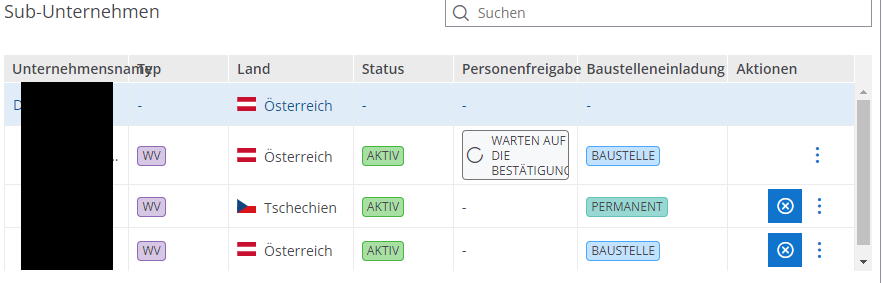
Abbildung 2: Sub-Unternehmerkette auf einer Fremdbaustelle
Durch die Einrückung in der ersten Spalte können Sie erkennen, wie sich die Kette zusammensetzt:
Erläuterung des Beispiels
Im obigen Beispiel ist eine Nutzer:in der Firma Tieto im Firmen-Portal angemeldet und sieht die Sub-Unternehmerkette auf einer Baustelle der Firma „DITA Co“.
Tieto hat zwei Sub-Unternehmer zur Baustelle eingeladen, Agrofert und Skanska.
Da Tieto nur Sub-Unternehmer und nicht Baustellenbesitzer in diesem Beispiel ist, sind in der Sub-Unternehmerkette nur Unternehmen sichtbar, die „unterhalb“ von Tieto in der Kette hängen und das direkt übergeordnete Unternehmen.
Alle weiteren Unternehmen sind für Tieto nicht einsehbar.
Als Baustellenbesitzendes Unternehmen sind alle Sub-Unternehmen die auf der Baustelle tätig sind für Nutzer:innen des Unternehmens einsehbar.
Block zugewiesene Personen von Subunternehmen
Rufen Sie die Sub-Unternehmerkette einer Baustelle auf und sehen Sie bei einem Ihrer Sub-Unternehmen in der Spalte „Personenfreigabe“ den Text „Handlung erforderlich“ bedeutet dies, dass Sie die Dokumente bestimmter Mitarbeiter:innen des Unternehmens kontrollieren und freigeben müssen, damit diese auf der Baustelle zugelassen werden können. Mehr zur Freigabe von Mitarbeiter:innen finden Sie im Kapitel dazu.
In der Spalte Aktionen können Sie verschiedene Aktionen durchführen:

Abbildung 2 Alle Aktionen der Sub-unternehmerkette für baustellenbesitzendes Unternehmen
- Unternehmen sperren: Das Unternehmen und alle Sub-Unternehmen dieses Unternehmens werden gesperrt. Dies können Sie z.B. beim Verdacht auf Insolvenz tun. Das Unternehmen und dessen Sub-Unternehmen dürfen dann nicht mehr auf dieser Baustelle arbeiten (Mitarbeiter:innen können nicht mehr gescannt werden, es erscheint dann eine Fehlermeldung sowohl in der Scan-App (Scan durch Bauleiter) als auch in der Kontroll-App (Scan durch Prüfer:innen)) . Ist es eine Fremdbaustelle, können Sie nur Ihre eigenen Sub-Unternehmer sperren. Nur als baustellenbesitzendes Unternehmen können Sie alle Sub-Unternehmer sperren. Möchten Sie ein Unternehmen sperren, müssen Sie einen Kommentar erfassen, worin Sie Ihre Entscheidung kurz begründen.
- Arbeit beenden: Hat ein Unternehmen die Arbeit auf der Baustelle beendet, können Sie diesen Status setzen, damit der aktuelle Status angezeigt. Wird eine Mitarbeiter:in eines Unternehmens gescannt, das in den Status „Arbeit beendet“ gesetzt wurde, wird der Bauleiter:in ebenfalls eine entsprechende Meldung angezeigt.
- Entfernen: Haben Sie ein Unternehmen fälschlicherweise einer Baustelle zugewiesen oder möchten Sie es wieder entfernen, klicken Sie auf diese Option. Ist ein Unternehmen entfernt, kann es nur durch erneutes Einladen zu der Baustelle wieder zur Baustelle zugelassen werden. Ist es eine Fremdbaustelle, können Sie nur Ihre eigenen Sub-Unternehmer entfernen. Nur als baustellenbesitzendes Unternehmen können Sie alle Sub-Unternehmer entfernen.
- Bauleiter zuweisen: Diese Option steht Ihnen nur zu Verfügung, wenn es sich um Ihre eigene Baustelle handelt. Weisen Sie einem Sub-Unternehmen die Berechtigung zu Bauleiter zu sein, können Nutzer:innen des Unternehmens in der Scan-App auf diese Baustelle zugreifen, um z.B. ebenfalls zu scannen.
Detail zu ausgewähltem Subunternehmen
Klicken Sie in der Tabelle der Sub-Unternehmer auf einen Firmennamen, erscheint im rechten Bereich der Seite das Sub-Unternehmerdetail:
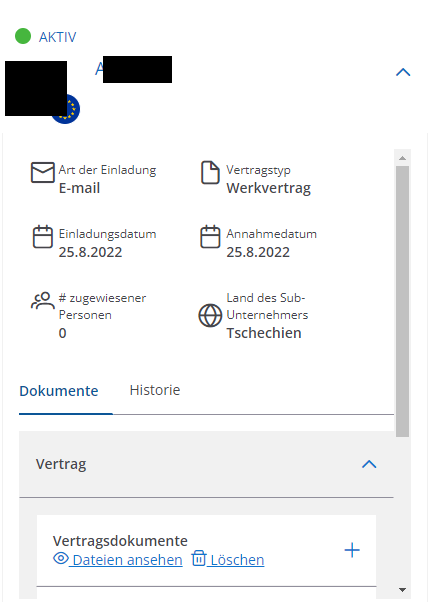
Abbildung 3 Sub-Unternehmerdetail auf der rechten Seite der Sub-Unternehmerkette
Hier werden Ihnen die Detailinformation zum Unternehmen und der Tätigkeit auf der Baustelle angezeigt.
Im Tab „Dokumente“ können Sie den Vertrag hochladen, der zwischen Ihrem Unternehmen und dem jeweiligen Unternehmen besteht, hochladen.
Im Tab „Historie“ können Sie die Änderungshistorie des Unternehmens auf der Baustelle einsehen. Wurde das Unternehmen z.B. einmal gesperrt und wieder zugelassen, ist dies in der Historie ersichtlich.
Detail zu ausgewählter Person eines Subunternehmens
Haben Sie in der Tabelle der Sub-Unternehmer ein Unternehmen ausgewählt, sehen Sie in der Tabelle darunter, der Personentabelle, alle Personen, die das Unternehmen zur Freigabe dieser Baustelle zugewiesen hat. Hier werden alle Mitarbeiter:innen eines Unternehmens gelistet, welche im Tab “Zugewiesene Personen” der Baustelle zugeordnet wurden. Dies betrifft Mitarbeiter:innen die nicht in Österreich sozialversichert sind. Mitarbeiter:innen mit diesem Status müssen in der Sub-Unternehmerkette durch übergeordnete Unternehmen freigegeben werden, um auf der Baustelle arbeiten zu dürfen:
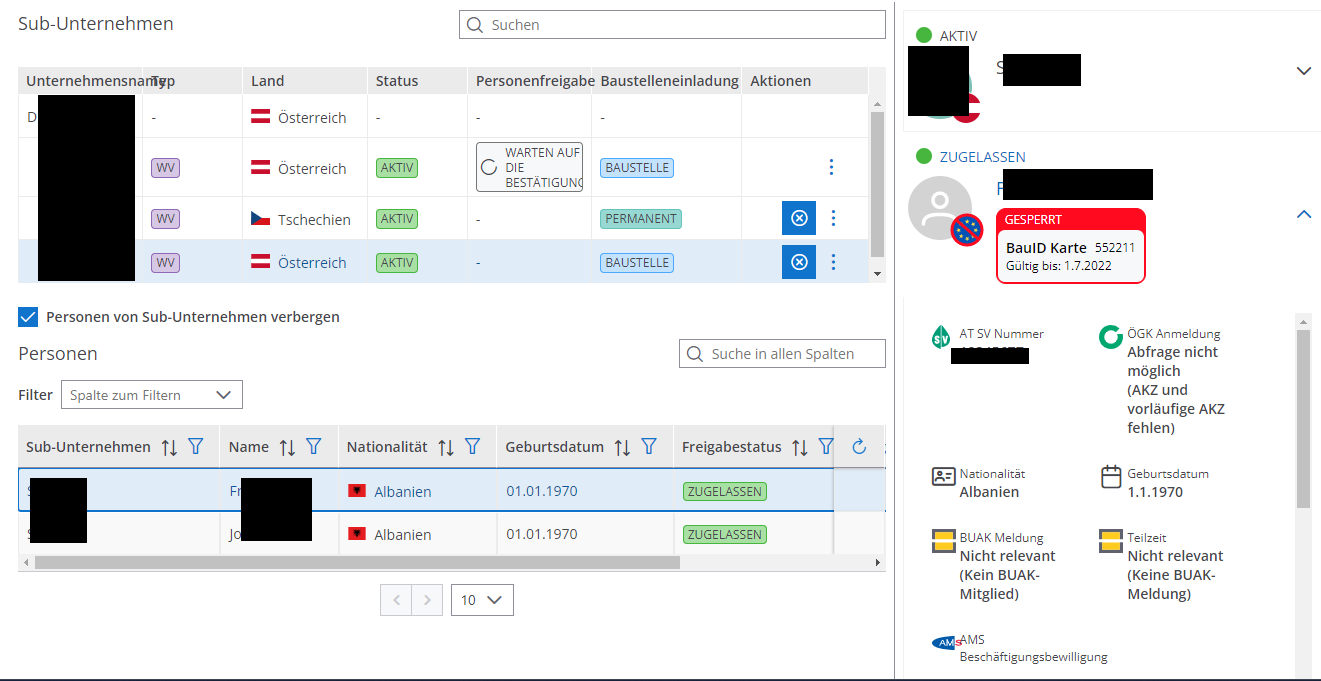
Abbildung 4 Personenliste des Unternehmens Skanska in der Sub-Unternehmerkette und geöffnetes Personendetail
Bestimmte Mitarbeiter:innen müssen durch alle übergeordneten Unternehmen einer Baustelle zugelassen werden (Freigabe der Dokumente), um auf der Baustelle arbeiten zu dürfen. Ist bei einem Ihrer Sub-Unternehmer in der Tabelle Sub-Unternehmen in der Spalte „Personenfreigabe“ „Handlung erforderlich“ zu sehen (obiges Beispiel in der Zeile Skanska), dann bedeutet dies, dass Sie Personendaten kontrollieren und freigeben oder abweisen müssen.
Im obigen Beispiel sehen Sie am Freigabestatus der Tabelle „Personen“, dass Sie von der Firma Skanska 3 Personen freigeben müssen. Klicken Sie auf eine Zeile, öffnet sich das Personendetail auf der rechten Seite und Sie sehen alle arbeitsrelevanten Personeninformationen. Scrollen Sie etwas weiter runter, haben Sie die Option die Person zur Baustelle zuzulassen oder abzuweisen sowie die Dokumente anzunehmen oder abzulehnen.
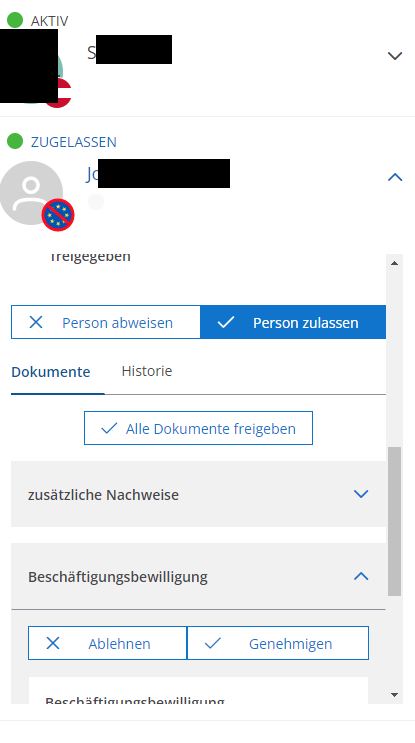
Abbildung 5 Personendetail mit der Option, Dokumente freizugeben und die Person zur Baustelle zuzulassen oder abzuweisen
Personendokumente genehmigen oder ablehnen
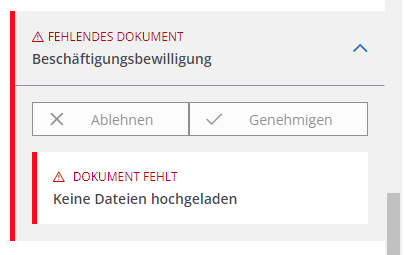
Abbildung 6 Keine Dokumente zum Bereich „Beschäftigungsbewilligung“ hochgeladen
Sind keine Dokumente zu einem Bereich hochgeladen, wird dies entsprechend gekennzeichnet und Sie können diese nicht freigeben. Nur wenn die Dokumente hinterlegt sind, können Sie diese einsehen (Klick auf Datei ansehen) und freigeben. Über das kleine Plus-Symbol können Sie die Dateidetails einblenden:
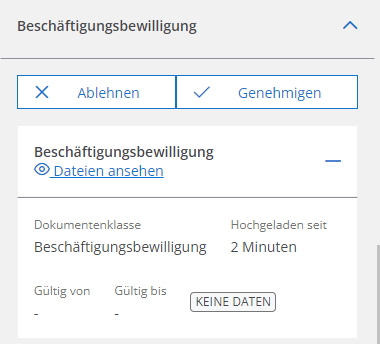
Abbildung 7 hochgeladenes Dokument im Personendetail
Im obigen Beispiel ist das Dokument noch nicht freigegeben. Klicken Sie auf eine der Optionen, wird diese aktiv und wird blau hervorgehoben. Sie können ihre Ablehnung/Genehmigung eines Dokuments jederzeit wieder ändern:
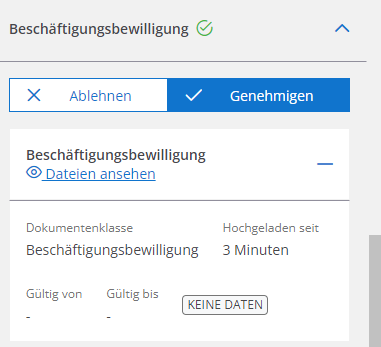
Abbildung 8 Freigegebenes Dokument im Personendetail
Sie müssen nicht alle Dokumente freigeben, um eine Person auf einer Baustelle zuzulassen. Sie können auch nachträglich noch Dokumente zulassen, wenn Sie z.B. vereinbart haben, dass ein Ausbildungsnachweis schnellstmöglich nachgereicht wird die Person aber schon einmal auf der Baustelle arbeiten soll.
Person freigeben oder ablehnen
Über die Buttons „Person abweisen / Person zuweisen“ im Personendetail können Sie die Person für die Arbeit auf der Baustelle zulassen oder abweisen:
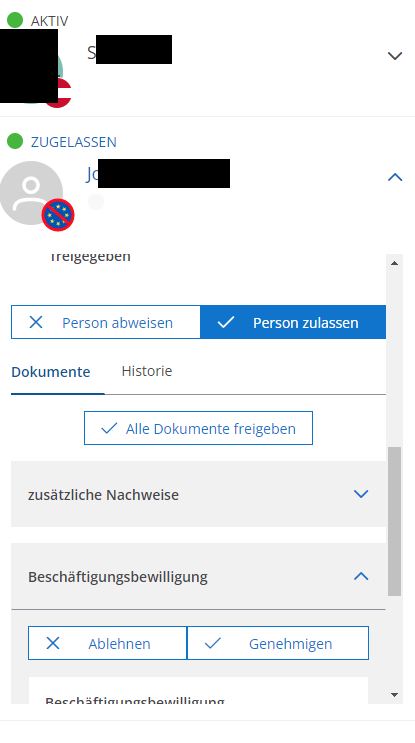
Abbildung 9 Abgewiesene Person
Haben Sie eine Person abgewiesen, wird dies an den Arbeitgeber übermittelt und das Unternehmen kann auf den Abweisungsgrund reagieren und die Person erneut zur Freigabe (z.B. nach Korrektur von Dokumenten) vorlegen. Ist eine Person abgewiesen, sollte sie nicht auf der Baustelle arbeiten und kann nicht über die Scan-App gescannt werden.
In der Historie der Person sind die Änderungen des Zulassungsstatus einsehbar:
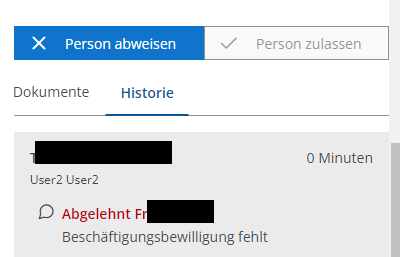
Abbildung 10 Historie
Ist eine Person freigegeben, kann sie auf der Baustelle arbeiten (oder, wenn noch weitere Unternehmen in der Sub-Unternehmerkette über Ihrem liegen, muss die Person auch durch diese freigegeben werden) und der Status ändert sich auf „freigegeben“:
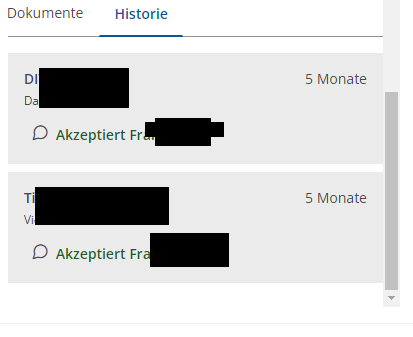
Abbildung 11 auf der Baustelle durch Sie zugelassene Person
